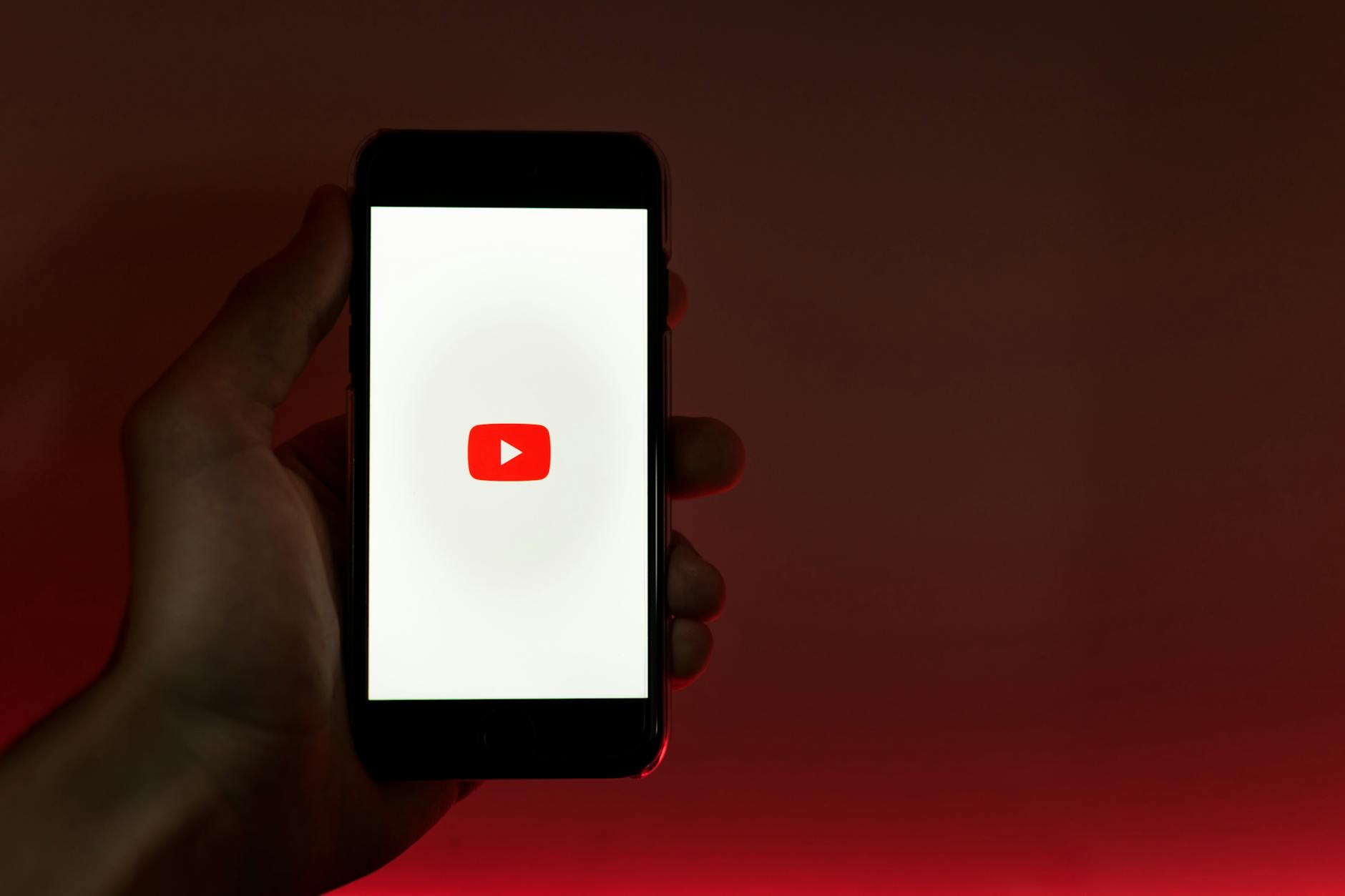كيفية معرفة استهلاك الرام في الكمبيوتر
محتوى المقال
كيفية معرفة استهلاك الرام في الكمبيوتر
دليلك الشامل لمراقبة أداء الذاكرة العشوائية وتحسينها
تُعد الذاكرة العشوائية (RAM) عنصرًا حيويًا في جهاز الكمبيوتر، فهي المسؤولة عن تخزين البيانات المؤقتة التي تحتاجها البرامج والتطبيقات لتشغيلها بكفاءة. عندما يرتفع استهلاك الرام بشكل غير مبرر، قد تلاحظ بطئًا في الأداء أو تجمّدًا للنظام أو حتى تعطلًا مفاجئًا للبرامج. معرفة كيفية مراقبة استهلاك الرام خطوة أساسية لتشخيص هذه المشكلات واتخاذ الإجراءات اللازمة. يوفر هذا الدليل طرقًا عملية ودقيقة لفهم وإدارة استهلاك ذاكرة الكمبيوتر.
طرق معرفة استهلاك الرام في ويندوز
استخدام إدارة المهام (Task Manager)

بمجرد فتح “إدارة المهام”، انتقل إلى علامة التبويب “الأداء” (Performance). هنا، ستجد رسمًا بيانيًا يوضح الاستهلاك الإجمالي للذاكرة العشوائية في الوقت الفعلي، بالإضافة إلى تفاصيل حول الذاكرة المتاحة والمستخدمة والمخزنة مؤقتًا. للتعمق أكثر ومعرفة أي التطبيقات تستهلك أكبر قدر من الرام، انتقل إلى علامة التبويب “العمليات” (Processes). يمكنك النقر على عمود “الذاكرة” لفرز العمليات بترتيب تنازلي حسب استهلاكها للرام، مما يتيح لك تحديد البرامج المستهلكة للذاكرة بسرعة وفعالية.
استخدام مراقب الموارد (Resource Monitor)
للحصول على معلومات أكثر تفصيلاً ودقة حول استهلاك الرام، يمكنك استخدام “مراقب الموارد”. يُعد هذا الأداة توسيعًا لإدارة المهام ويوفر رؤى أعمق حول كيفية استخدام ذاكرة النظام. لفتحه، يمكنك البحث عن “مراقب الموارد” في قائمة “ابدأ”، أو الانتقال إلى “إدارة المهام” ثم علامة التبويب “الأداء” والضغط على “فتح مراقب الموارد” في الأسفل. ستعرض لك هذه الأداة بيانات شاملة توضح توزيع الذاكرة في جهازك.
داخل “مراقب الموارد”، انتقل إلى علامة التبويب “الذاكرة” (Memory). ستجد هنا رسومًا بيانية مفصلة توضح استخدام الذاكرة حسب حالتها المختلفة، مثل الذاكرة قيد الاستخدام، الذاكرة المعدلة، الذاكرة في وضع الاستعداد، والذاكرة الحرة. كما تُظهر قائمة العمليات أدناه تفاصيل دقيقة حول كل عملية، بما في ذلك عدد “الأخطاء الصعبة” (Hard Faults) التي تشير إلى عمليات تبادل البيانات بين الرام والقرص الصلب، مما قد يدل على ضغط على الذاكرة. تحليل هذه البيانات يساعدك في فهم سلوك الذاكرة بشكل أعمق وتحديد أسباب الاستهلاك المرتفع.
استخدام سطر الأوامر (Command Prompt أو PowerShell)
بالنسبة للمستخدمين الأكثر تقدمًا أو من يفضلون التعامل مع سطر الأوامر، يمكن استخدام Command Prompt أو PowerShell للحصول على معلومات سريعة حول استخدام الرام. هذه الطريقة توفر لك مرونة أكبر في كتابة الأوامر والحصول على بيانات محددة دون الحاجة إلى واجهة رسومية. لفتح Command Prompt، ابحث عن “cmd” في قائمة “ابدأ”. لفتح PowerShell، ابحث عن “PowerShell” في قائمة “ابدأ”.
في Command Prompt، يمكنك كتابة الأمر `systeminfo | find “Total Physical Memory”` للحصول على إجمالي الذاكرة الفعلية، والأمر `wmic ComputerSystem get TotalPhysicalMemory` للحصول على نفس المعلومة. أما في PowerShell، فيمكنك استخدام الأمر `Get-Counter ‘\Memory\Available MBytes’` لمعرفة الذاكرة المتاحة بالميجابايت، أو `Get-WmiObject Win32_OperatingSystem | select TotalVisibleMemorySize,FreePhysicalMemory` للحصول على إجمالي الذاكرة والذاكرة الحرة. هذه الأوامر توفر بيانات فورية ومباشرة حول حالة الذاكرة، مما يساعد في عمليات التشخيص السريعة.
تحليل استهلاك الرام واتخاذ الإجراءات
فهم أرقام استهلاك الرام
بعد جمع البيانات من الأدوات المذكورة، من المهم فهم ما تعنيه هذه الأرقام. بشكل عام، إذا كان استهلاك الرام يقترب من 80-90% أو يتجاوزها بشكل مستمر، فهذا يشير إلى أن نظامك يعاني من نقص في الذاكرة. يجب التفريق بين الذاكرة “المستخدمة” (Used) و “المخزنة مؤقتًا” (Cached) أو “في وضع الاستعداد” (Standby). الذاكرة المخزنة مؤقتًا هي ذاكرة تستخدمها البرامج التي تم إغلاقها مؤخرًا لسرعة إعادة تشغيلها، وهي متاحة للنظام لاستخدامها عند الحاجة. الذاكرة الحقيقية التي تؤثر على الأداء هي الذاكرة قيد الاستخدام من قبل العمليات النشطة حاليًا.
عندما تكون الذاكرة الحرة منخفضة جدًا، يبدأ النظام في استخدام “ملف الترحيل” (Paging File) على القرص الصلب، وهو أبطأ بكثير من الرام، مما يؤدي إلى بطء ملحوظ في الأداء وتأخير في استجابة التطبيقات. معرفة هذا الفارق تساعدك في تحديد ما إذا كانت هناك مشكلة حقيقية في استهلاك الرام أو أن النظام يدير الذاكرة بكفاءة. مراقبة هذه القيم بانتظام تمنحك فكرة واضحة عن صحة الذاكرة في جهازك.
إغلاق التطبيقات غير الضرورية
الخطوة الأولى والأكثر بساطة للتعامل مع استهلاك الرام المرتفع هي إغلاق أي تطبيقات أو برامج لا تستخدمها حاليًا. العديد من البرامج تظل تعمل في الخلفية وتستهلك موارد الذاكرة حتى بعد أن تظن أنك قد أغلقتها. باستخدام “إدارة المهام”، يمكنك بسهولة تحديد هذه البرامج وإغلاقها. ما عليك سوى الانتقال إلى علامة التبويب “العمليات”، فرز العمليات حسب استهلاك الذاكرة، ثم النقر بزر الفأرة الأيمن على أي عملية ترغب في إغلاقها واختيار “إنهاء المهمة”.
كن حذرًا عند إنهاء المهام، وتأكد من أنك لا تغلق عمليات النظام الأساسية، فقد يؤدي ذلك إلى عدم استقرار النظام. ركز على إغلاق المتصفحات التي تحتوي على العديد من علامات التبويب المفتوحة، أو برامج تحرير الفيديو والصور الثقيلة، أو الألعاب التي تستهلك الكثير من الذاكرة. هذه الخطوة غالبًا ما تكون كافية لتحرير قدر كبير من الرام وتحسين أداء جهازك بشكل فوري.
إدارة برامج بدء التشغيل
العديد من التطبيقات تُبرمج لتبدأ تلقائيًا مع بدء تشغيل نظام التشغيل ويندوز. هذه البرامج تستهلك الذاكرة فورًا وتظل نشطة في الخلفية حتى لو لم تكن بحاجة إليها، مما يؤدي إلى إبطاء عملية بدء التشغيل وتقليل الذاكرة المتاحة. لإدارة هذه البرامج، افتح “إدارة المهام” وانتقل إلى علامة التبويب “بدء التشغيل” (Startup). ستجد هنا قائمة بجميع البرامج التي تبدأ تلقائيًا عند تشغيل الكمبيوتر، بالإضافة إلى “تأثير بدء التشغيل” (Startup impact) لكل منها.
قم بمراجعة هذه القائمة بعناية وحدد البرامج التي لا تحتاجها للعمل تلقائيًا. لتعطيل برنامج، انقر بزر الفأرة الأيمن عليه واختر “تعطيل”. لا تتردد في تعطيل البرامج التي تستهلك الكثير من الموارد أو التي نادراً ما تستخدمها. بعد تعطيل هذه البرامج، أعد تشغيل جهاز الكمبيوتر لترى تأثير التغييرات على سرعة بدء التشغيل واستهلاك الرام. ستلاحظ غالبًا تحسنًا ملحوظًا في سرعة واستجابة النظام بعد تطبيق هذه الخطوة.
نصائح إضافية لتحسين أداء الرام
تحديث تعريفات النظام
يمكن أن تلعب تعريفات الأجهزة (Drivers) دورًا مهمًا في كيفية إدارة نظام التشغيل للذاكرة. تعريفات الشرائح (Chipset drivers) وتعريفات بطاقة الرسوميات (Graphics card drivers) على وجه الخصوص يمكن أن تؤثر على أداء الذاكرة. قد تحتوي التعريفات القديمة أو التالفة على أخطاء تؤدي إلى استهلاك غير فعال للرام أو تسرب للذاكرة، حيث لا يتم تحرير الذاكرة المستخدمة من قبل برنامج بشكل صحيح. لذا، من الضروري تحديث هذه التعريفات بانتظام لضمان أفضل أداء واستقرار للنظام.
لتحقيق ذلك، يمكنك زيارة المواقع الرسمية لمصنعي اللوحة الأم وبطاقة الرسوميات لديك وتنزيل أحدث التعريفات المتوفرة. غالبًا ما يوفر المصنعون أدوات خاصة لتحديث التعريفات تلقائيًا. التأكد من أن جميع التعريفات محدثة يضمن أن مكونات جهازك تعمل بأقصى كفاءة وأن إدارة الذاكرة تتم بالشكل الأمثل. هذه الخطوة قد لا تحل جميع مشاكل استهلاك الرام، ولكنها تساهم بشكل كبير في استقرار وأداء النظام ككل.
فحص النظام من البرمجيات الخبيثة
تُعد البرمجيات الخبيثة (Malware) والفيروسات سببًا رئيسيًا لاستنزاف موارد النظام، بما في ذلك الذاكرة العشوائية. غالبًا ما تعمل هذه البرمجيات في الخلفية دون علمك، وتستهلك كميات كبيرة من الرام لتنفيذ مهامها الضارة، مما يؤدي إلى بطء شديد في الكمبيوتر وظهور مشاكل في الأداء. قد تلاحظ أيضًا نشاطًا غريبًا للشبكة أو ظهور إعلانات منبثقة غير مرغوب فيها إذا كان جهازك مصابًا. لذلك، يُعد الفحص المنتظم للنظام أمرًا حيويًا للحفاظ على صحته وكفاءته.
يجب عليك استخدام برنامج موثوق لمكافحة الفيروسات والبرمجيات الخبيثة (Antivirus and Anti-malware). تأكد من تحديث البرنامج بانتظام وقم بإجراء فحص شامل للنظام (Full System Scan) على الأقل مرة واحدة في الأسبوع. إذا اكتشف البرنامج أي تهديدات، فاتبع التعليمات لإزالتها أو وضعها في الحجر الصحي. إزالة البرمجيات الخبيثة يمكن أن يحرر كمية كبيرة من الذاكرة ويحسن أداء الكمبيوتر بشكل كبير، ويعيد إليه سرعته الطبيعية ويحميه من مخاطر أمنية أخرى.
ترقية الذاكرة العشوائية (RAM)
في بعض الحالات، قد لا تكون المشكلة في البرمجيات أو إدارتها، بل في سعة الذاكرة العشوائية الفعلية لجهازك. إذا كنت تستخدم برامج ثقيلة بشكل متكرر، مثل برامج تحرير الفيديو عالية الدقة، أو برامج التصميم الهندسي، أو الألعاب الحديثة، وكانت ذاكرة الرام لديك قليلة (مثل 4 جيجابايت أو حتى 8 جيجابايت لبعض الاستخدامات)، فقد يكون الحل الأمثل هو ترقية الرام بزيادة سعتها. تُعد ترقية الرام غالبًا الطريقة الأكثر فعالية لتحسين الأداء الكلي للنظام عندما يكون استهلاك الذاكرة هو نقطة الضعف الرئيسية.
قبل الشراء، تحقق من مواصفات اللوحة الأم الخاصة بك لمعرفة الحد الأقصى لسعة الرام التي تدعمها، وعدد الفتحات المتاحة، ونوع الرام المتوافق (مثل DDR4 أو DDR5) وسرعتها (مثل 2400 ميجاهرتز أو 3200 ميجاهرتز). يمكنك استخدام أدوات مثل CPU-Z للحصول على معلومات مفصلة حول الرام الحالية واللوحة الأم. بعد اختيار الرام المناسبة، يمكنك تثبيتها بسهولة باتباع الإرشادات، وستلاحظ على الفور تحسنًا كبيرًا في استجابة جهازك وسرعته، مما يتيح لك تشغيل المزيد من التطبيقات بسلاسة وبدون تباطؤ.